Di la verdad: seguro que tú también habrás accedido, al menos una vez, Whatsapp basta con escribir un mensaje rápido a un amigo y, al poco tiempo, ser asaltado literalmente por uno o varios contactos que, al verte en línea, no dudaron en escribirte. En tales circunstancias, estar fuera de línea a los ojos de los demás sería muy conveniente; es una pena que la popular aplicación de mensajería no ofrezca esa función.
Sin embargo, esto no significa en absoluto que, gracias a algunas estratagemas, no se pueda obtener un resultado similar en algunos aspectos. Si la cosa te interesa (y, teniendo en cuenta que ahora estás leyendo estas líneas, te diría que sí), entonces déjame que te las ilustre, explicándote, por tanto, Cómo estar desconectado en WhatsApp: Puedo asegurarle de inmediato que no tendrá que hacer nada particularmente complejo.
¿Asi que? ¿Qué haces todavía parado ahí? Siéntate cómodamente, tómate unos cinco minutos de tiempo libre para ti solo, coge tu smartphone (Android o iPhone da igual, puedes tener éxito en ambos tipos de dispositivos y, además, también puedes aplicar soluciones actuando como un PC) y Inmediatamente comienza a leer mi guía dedicada al tema. Espero sinceramente que al final puedas sentirte muy feliz y satisfecho con lo que has aprendido. ¡Buena lectura!
Índice
- Información preliminar
- Desactivar el último inicio de sesión
- Androide
- iOS
- Deshabilitar el doble check azul
- Androide
- iOS
- Bloquear un contacto
- Androide
- iOS
- ordenador personal
- Desactivar la conexión a Internet
- Androide
- iOS
- Aplicación para estar sin conexión en WhatsApp
Información preliminar
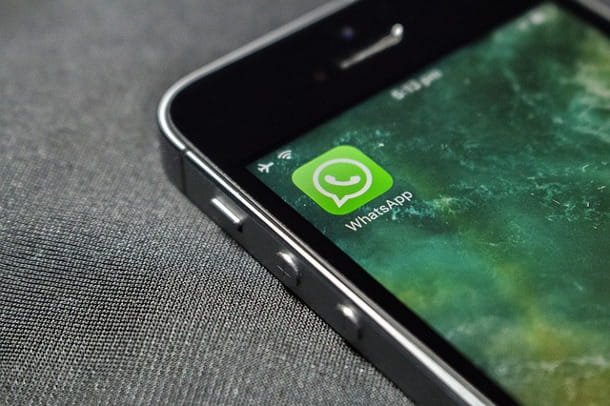
Antes de pasar a la acción real, parece correcto hacer algunas aclaraciones sobre el tema de este tutorial.
Como también se escribió al principio, lamentablemente actualmente WhatsApp no ofrece una función real que permita a sus usuarios estar desconectados, similar a como es posible hacerlo con respecto al chat de Facebook.
Sin embargo, si su intención es estar desconectado en WhatsApp mientras esté en líneate alegrará saber que hay algunas características de la aplicación que se pueden aprovechar para obtener un resultado similar en algunos aspectos o que, en cualquier caso, puede ayudar a evitar que tus contactos te «molesten» cuando no es el tiempo.
En concreto, me refiero a la posibilidad de desactivar la visualización de información relativa a laUltimo acceso y a esa funcionalidad de la aplicación de mensajería que le permite deshabilitar la visualización de la doble cheque azul, que le permite saber si el destinatario ha leído realmente un mensaje o no. En los casos más extremos, entonces, puede proceder yendo a bloquear ciertos contactos.
Otra solución para estar fuera de línea, en el sentido más literal del término, es la desactivar la conexión a Internet en su teléfono móvil. Esto, como puede suponer, no solo afectará a WhatsApp, sino también a todas las demás aplicaciones y servicios que puede utilizar el dispositivo.
Si quieres puedes combinar una o varias de las «técnicas» en cuestión, nada te lo impide, todo depende de cuáles sean tus necesidades y requerimientos.
Por lo tanto, para aplicarlos, solo debes seguir las instrucciones que te daré en los próximos capítulos, para implementarlos en la aplicación WhatsApp para Androide (descargable desde Tienda de juegos o de sitio oficial) y para iOS (descargable desdeTienda de aplicaciones).
Además, en la medida de lo posible, también explicaré a continuación Cómo estar desconectado en WhatsApp Webindicando así cómo proceder a partir de ordenador personalhaciendo uso de la versión web o de cliente de escritorio de WhatsApp para Windows Y Mac OS. Siga leyendo para obtener más información.
Desactivar el último inicio de sesión
Como dije, lo primero que te recomiendo hacer para estar desconectado en WhatsApp es deshabilitar la función que le permite ver fecha y hora de Ultimo acceso: de esta forma, otros usuarios no podrán saber en qué momento preciso te conectaste por última vez al famoso servicio de mensajería y, por lo tanto, no podrán determinar cuándo usaste realmente WhatsApp y cuándo no. Sin embargo, recíprocamente, usted mismo no podrá visualizar esta información sobre otros usuarios.
El procedimiento a seguir para deshabilitar la visualización del último acceso en WhatsApp varía según la plataforma móvil que se utilice. En cualquier caso, a continuación encontrará explicado cómo actuar tanto en Androide que en iOS.
Androide
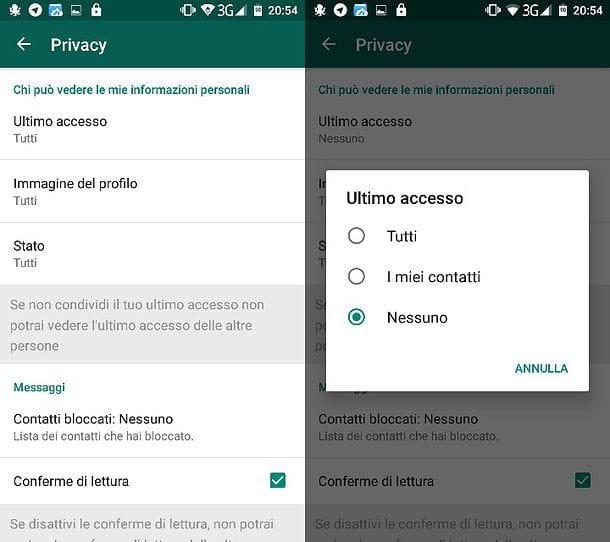
Para comenzar, tome su teléfono inteligente Androidedesbloquéala, accede a la pantalla donde están los iconos de todas las aplicaciones instaladas y pulsa sobre la de Whatsapp.
A continuación, presione el botón (…) ubicado en la parte superior derecha, seleccione el elemento Ajustes en el menú que aparece e ir al panel Cuenta> Privacidad.
En este punto pulsa sobre la opción Ultimo acceso y seleccione Nadie del menú que se te muestra. Si cambia de opinión, puede volver sobre sus pasos y restablecer la visibilidad de su última visita en cualquier momento. Más información aquí.
iOS
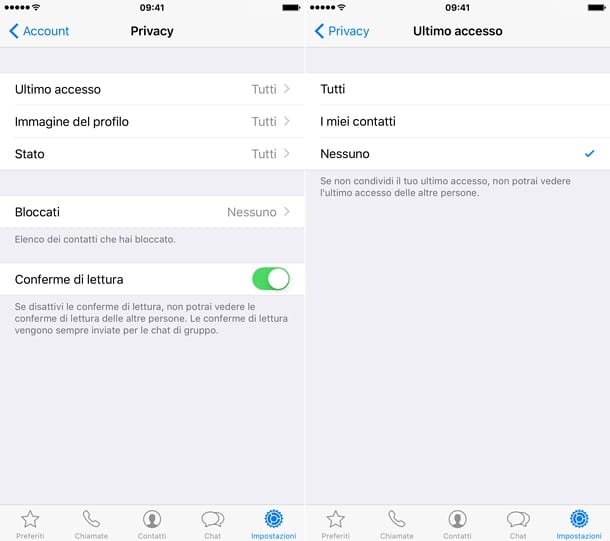
actuar sobre iOS tomar su iPhonedesbloquéalo, accede a la pantalla de inicio y pulsa sobre el icono Whatsapppara iniciar la aplicación de mensajería.
Una vez hecho esto, pulsa sobre la voz Ajustes ubicado en la parte inferior derecha, seleccione el elemento Cuenta en la nueva pantalla que se muestra y toque el texto Privacidad.
A continuación, seleccione el elemento Ultimo acceso y, finalmente, toca la opción Nadie. En caso de dudas, por supuesto, puede volver sobre sus pasos restableciendo la visibilidad de su último acceso. Más información aquí.
Deshabilitar el doble check azul
Ahí doble cheque azul de WhatsApp te permite saber si un mensaje ha sido visto o no por la persona a la que se le envió (por lo tanto, también te permite determinar si la persona que lo recibió estaba en línea o no). Por lo tanto, deshabilitar la función en cuestión puede ser útil para llevar a cabo la operación que trata este tutorial.
Sin embargo, antes de continuar, me gustaría señalar que, al apagar la visualización de las marcas azules, no solo otros usuarios no podrán saber si realmente ha leído sus mensajes, sino que usted, a su vez, no podrá para saber si las personas con las que está en contacto realmente han leído lo que escribió.
Androide
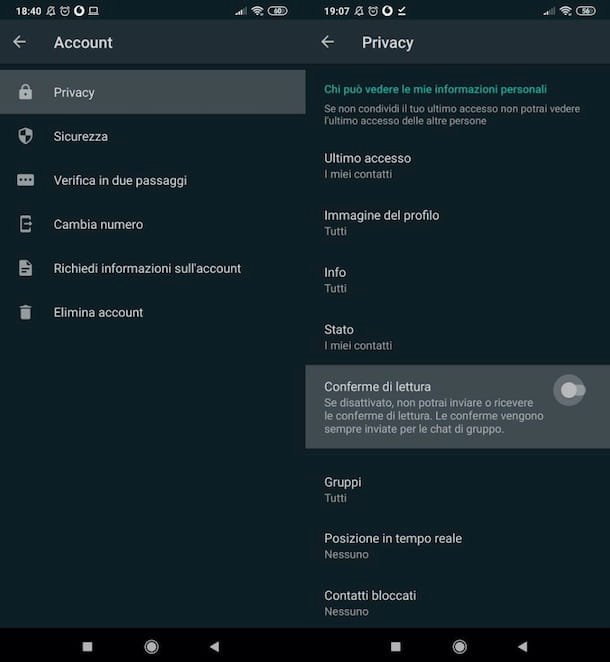
actuar sobre Androidelanza el Whatsapppresiona el botón (…) Cél está en la parte superior derecha y selecciona el elemento Ajustes del menú que aparece.
Luego ve al panel Cuenta> Privacidaddesplácese hasta la parte inferior de la pantalla que se abre y muévase hacia arriba APAGADO la voz Leer confirmaciones.
En caso de dudas, por supuesto, siempre puede volver sobre sus pasos y reactivar los recibos de lectura. Más información aquí.
iOS
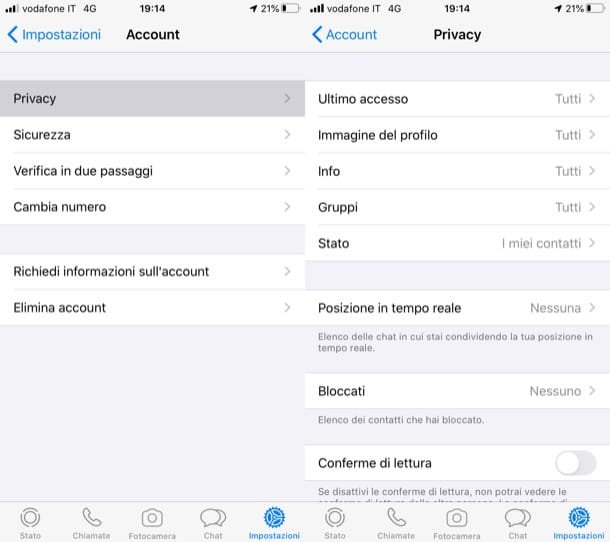
actuar sobre iOS lanzar el Whatsapp en tu iPhoneluego seleccione el elemento Ajustes abajo a la derecha y luego eso Cuenta.
Una vez hecho esto, entonces presiona sobre la redacción Privacidad y seguir APAGADO el interruptor que encuentras en correspondencia con el artículo Leer confirmaciones ubicado en la parte inferior.
Para obtener más detalles y saber cómo posiblemente volver sobre sus pasos, lea aquí.
Bloquear un contacto
Quieres estar desconectado en WhatsApp solo para algunos contactos? Si es así, es posible que desee considerar bloquear los usuarios en cuestión. Al hacerlo, esas personas ya no podrán verte en línea y todos los mensajes que te envíen nunca te serán entregados, siempre marcados con una sola marca gris. Lo sé, la solución es un poco drástica pero, como dicen, ante males extremos, remedios extremos.
Antes de continuar, te recuerdo que, al bloquear un contacto en WhatsApp, no solo los demás usuarios ya no podrán contactarte sino que tú, a su vez, no podrás escribirles, hasta que procedas a un eventual desbloqueo.
Androide
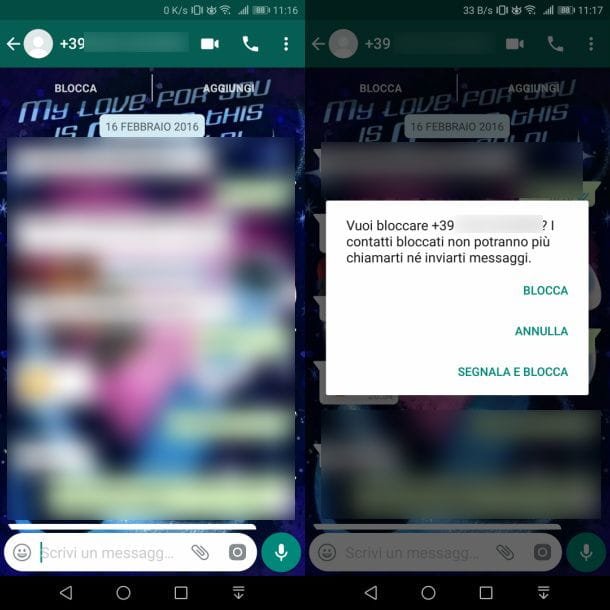
Para bloquear un contacto en WhatsApp desde Androidebusque el contacto que desea bloquear de la pantalla Charlarpresiona sobre su primer nombre en la parte superior y seleccione el elemento Bloquear dos veces seguidas, en la nueva pantalla mostrada.
Para desbloquear al usuario previamente bloqueado, toque el botón (…) ubicado en la parte superior derecha de la pantalla de inicio de WhatsApp y seleccione el elemento Ajustes del menú que aparece.
Luego ve al panel Cuenta> Privacidadtoque el elemento Contactos bloqueadospulsa sobre el contacto para desbloquear y pulsa sobre la frase desbloquear para confirmar la operación. Más información aquí.
iOS

actuar sobre iPhoneen su lugar, inicie el Whatsapp y abra el chat con la persona a bloquear, luego presione en nombre de la persona que se encuentra en la parte superior para ver la sección Datos de contacto.
En esto, toca el elemento Bloquear contacto y confirme la operación presionando el botón Bloquear. En caso de dudas, presione el botón Desbloquear contacto.
Alternativamente, presione su voz Ajustes en la parte inferior derecha del menú principal de WhatsApp, luego toque el que se llama Cuentapresiona sobre la redacción Privacidad y toque en la redacción Obstruido.
En la nueva pantalla que aparece, seleccione el elemento agregarelige de la lista que se muestra el contacto que quieres bloquear y listo.
En un momento posterior, si lo ha pensado, presione en primer nombre del contacto que desea desbloquear, desplácese hacia abajo en su tarjeta de información y toque la redacción Desbloquear contacto. Más información aquí.
ordenador personal
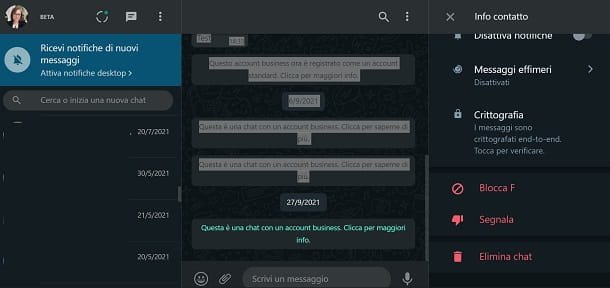
Si desea bloquear a un usuario actuando desde ordenador personalinicie la aplicación WhatsApp en su computadora o inicie sesión en Web WhatsApp escaneando el Código QRpara ver la lista de todos los chats activos.
Una vez hecho esto, haga clic en el chat relacionado con el contacto a bloquear y, en la pantalla lateral, haga clic en el icono (…) ubicado en la parte superior derecha. Una vez hecho esto, seleccione el elemento Datos de contacto y finalmente haga clic en el botón Bloquear (abajo) dos veces seguidas.
Si cambias de opinión, vuelve a la pestaña Datos de contacto y selecciona el elemento desbloquear dos veces seguidas. Más información aquí.
Desactivar la conexión a Internet
La única forma real de estar desconectado en WhatsApp, hay poco que hacer, es estar realmente desconectado, es decir desactivar la conexión Wi-Fi y/o datos móviles en el dispositivo utilizado.
Obviamente, al hacerlo, además de no estar conectado en WhatsApp, ni siquiera recibirá las notificaciones relacionadas y todas las demás aplicaciones y servicios que necesitan Internet en su dispositivo no funcionarán, hasta que vuelva a habilitar la conexión.
Androide
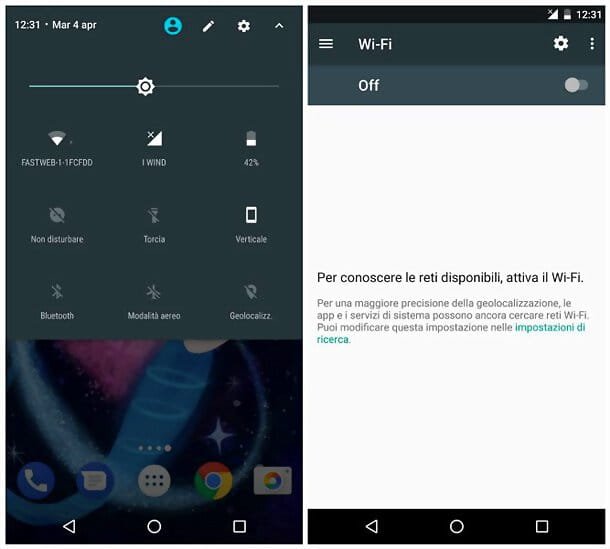
Para deshabilitar la conexión a Internet en Androidedebes tener en cuenta que el procedimiento puede variar ligeramente, dependiendo del modelo de smartphone que poseas.
En cualquier caso, para ello basta con pulsar el icono de Wifi o en la del Red de datos en el panel de control de Androide que puedes ver desplazándote de arriba a abajo.
Alternativamente, acceda a la pantalla donde se encuentran los iconos de todas las aplicaciones y pulse el icono de Ajustes (el que tieneengranaje).
En la nueva pantalla que aparece, seleccione el elemento wifi y redentonces continúa APAGADO la palanca con respecto a la Wifi, para desactivarlo. No obstante, para desactivar la conexión de datos, vuelva a la pantalla principal del Ajustespresiona en la voz SIM y red y seguir APAGADO la palanca presente en correspondencia con el artículo Datos móviles en la pantalla siguiente.
iOS

Para deshabilitar la conexión en Wifi o el red de datos en iPhone solo puedes actuar desde Centro de control de iOS.
Por lo tanto, deslízate hacia abajo desde la esquina superior derecha de la pantalla o, si estás usando un modelo de iPhone con un botón de inicio físico, deslízate desde la parte inferior de la pantalla hacia arriba (comenzando desde el centro). Una vez hecho esto, deshabilite los botones relacionados con Wifi (los tacos) o ai datos del celular (la antena), presionando sobre ellos.
Alternativamente, acceda a la pantalla de inicio y presione el icono de Ajustes (el que tieneengranaje). En este punto, para deshabilitar la conexión Wifi pulsa en la voz Wifi y seguir APAGADO el interruptor correspondiente. En cambio, para deshabilitar el Conección de datosregrese a la pantalla de configuración principal, presione la redacción Teléfono móvil y seguir APAGADO la palanca situada junto al elemento Datos del celular.
Aplicación para estar sin conexión en WhatsApp

Te preguntas si es posible usar aplicación para estar desconectado en WhatsApp como alternativa a las soluciones proporcionadas en este tutorial? En este caso, debo advertirles absolutamente de tales intenciones e invitarlos a no haga uso de soluciones de este tipo.
Si utiliza alguna aplicación que modifique la aplicación o el cliente de WhatsApp, podría comprometer seriamente la seguridad de su cuenta y exponerla a graves riesgos de comprometer la privacidad: ¡cuidado!